O que é
CeoPag é uma microfranquia que torna mais fácil receber pagamentos. Ao se integrar com o sistema Pacto, oferece a capacidade de receber pagamentos regularmente de forma recorrente.
Para configurar no sistema é necessário que ja tenha realizado a adesão juntamente a CeoPag. Caso deseje adquirir acesse o siste da CeoPag clicando aqui.
Permissão necessária
É necessário ter as permissões “4.04 – Convênios de cobrança” e “9.61 – Alterar convênio de cobrança” habilitadas no perfil de acesso do módulo ADM.
Como fazer
Solicitando as Chaves de Acesso no portal da CeoPag
1. Acesse o portal da CeoPag com e-mail e senha;
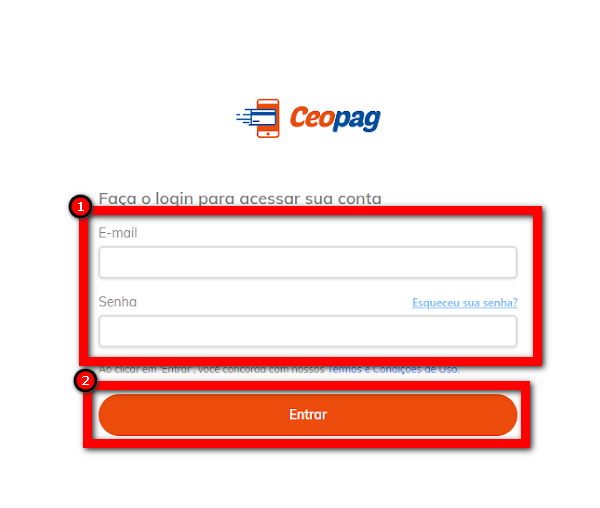
2. No menu lateral localize e clique em “Gerenciamento“;
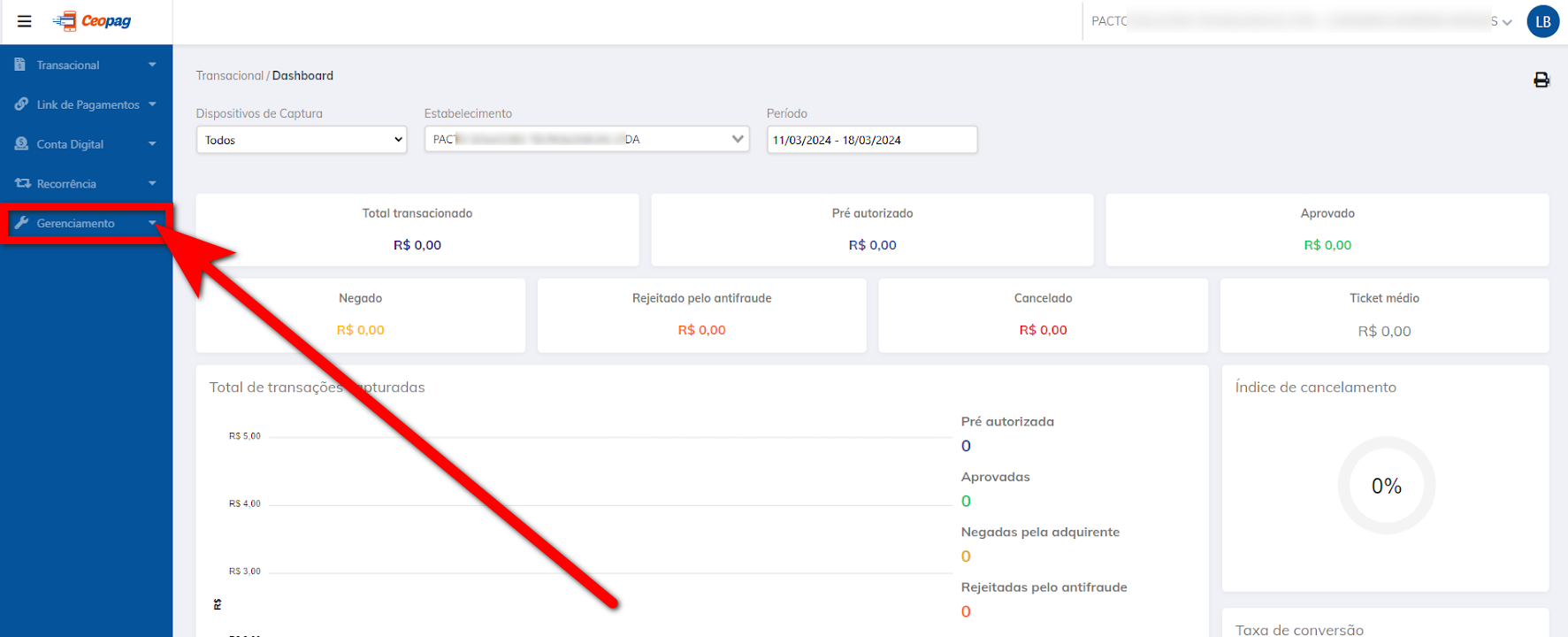
3. Após clique em “Chaves de Acesso“.
3.1. Será exibido as chaves utilizadas no sistema. Para copiar selecione a chave desejada ou clique no botão ![]() .
.
Atenção: para garantir o correto funcionamento do sistema, é essencial copiar e colar as chaves de acesso exatamente como fornecidas, sem realizar nenhuma modificação, durante o cadastro do convênio de cobrança.
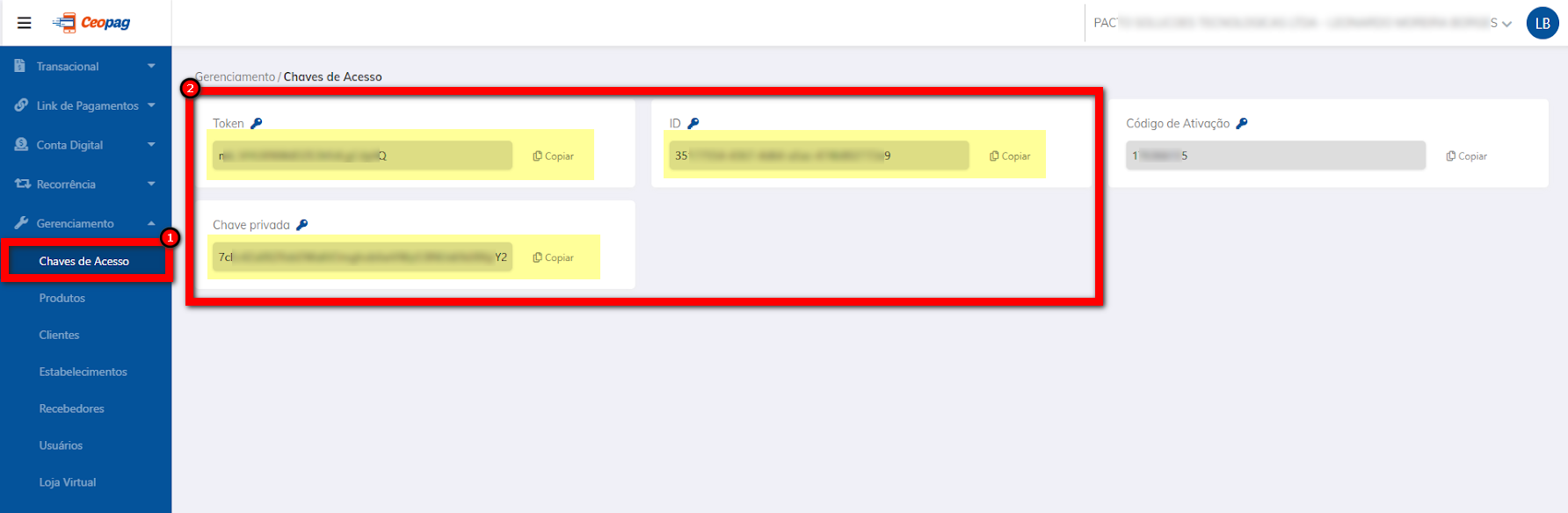
Configurando no sistema o convênio de cobrança
1. Na lupa de busca do sistema, pesquise por “Convênio de Cobrança“;

2. Será apresentada uma nova tela com a lista de todos os convênios cadastrados no sistema da empresa, clique em “Cadastrar Novo“;
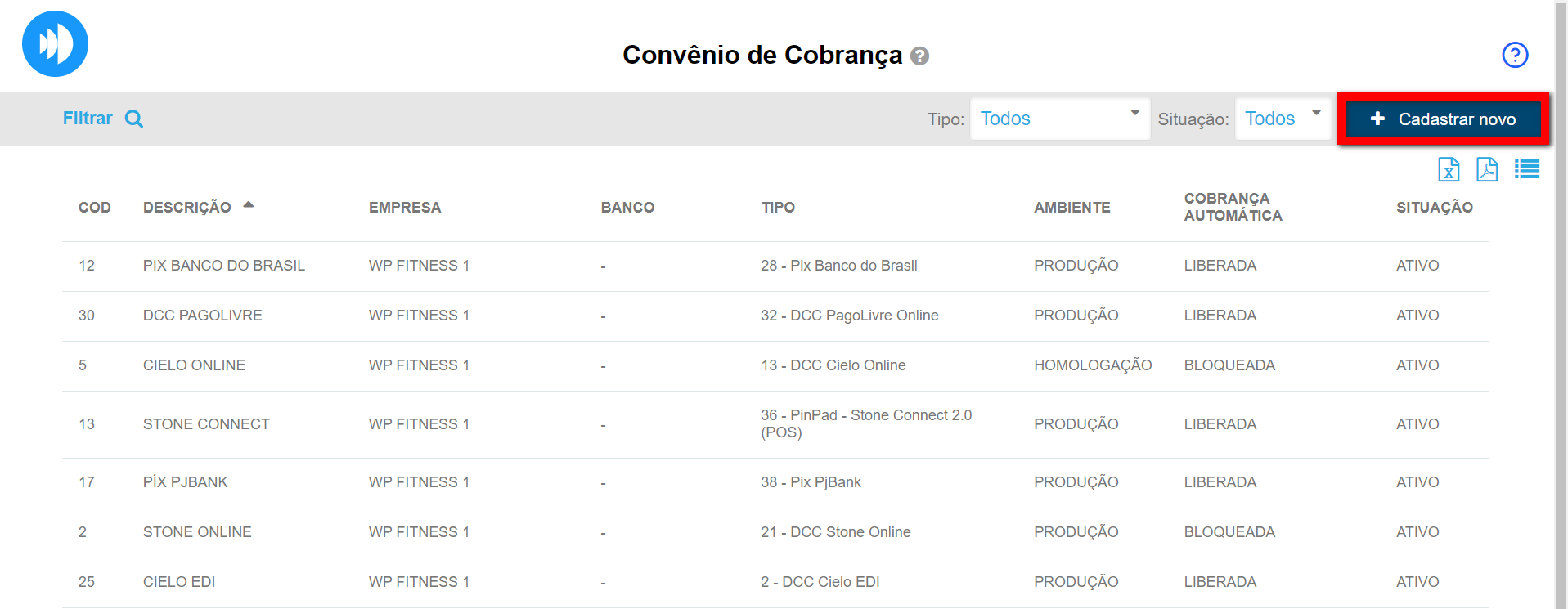
3. Na tela de cadastro, identifique o campo “Tipo de Convênio” e selecione a opção “DCC CeoPag Online“;
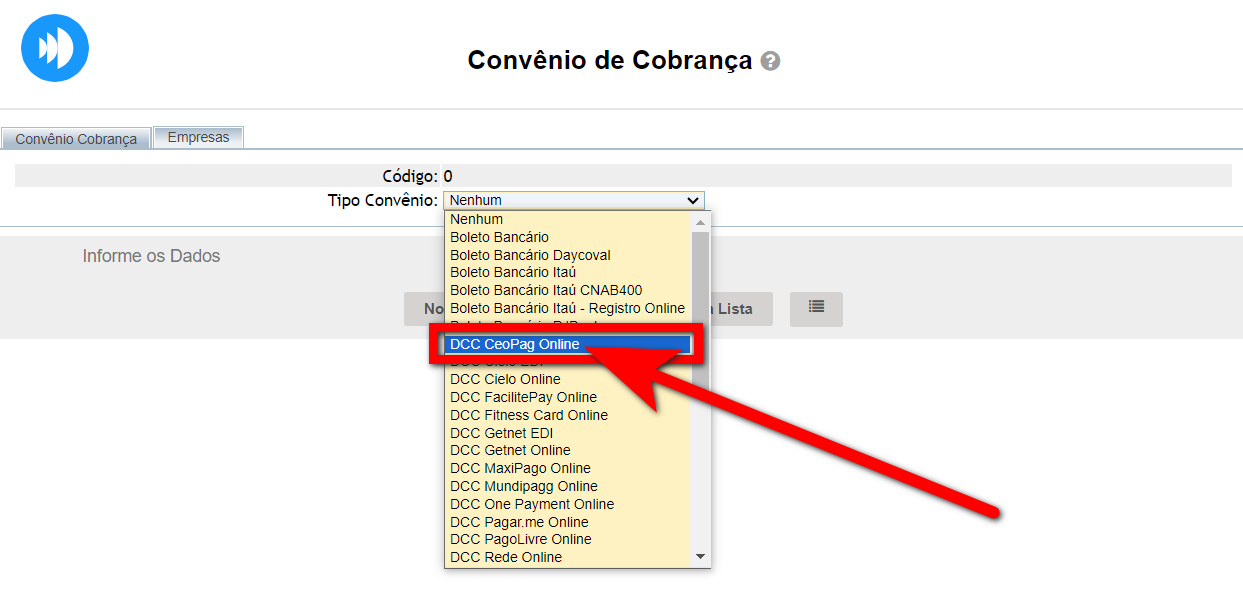
4. O sistema irá exibir novos campos para realizar a configuração, preencha os citados abaixo com base nos dados repassados pela sua adquirente;
Atenção: os únicos campos que devem ser preenchidos ou que podem ser alterados serão os citados a seguir. Os demais (tanto os preenchidos automaticamente quanto os que ficarem zerados), devem permanecer da mesma forma.
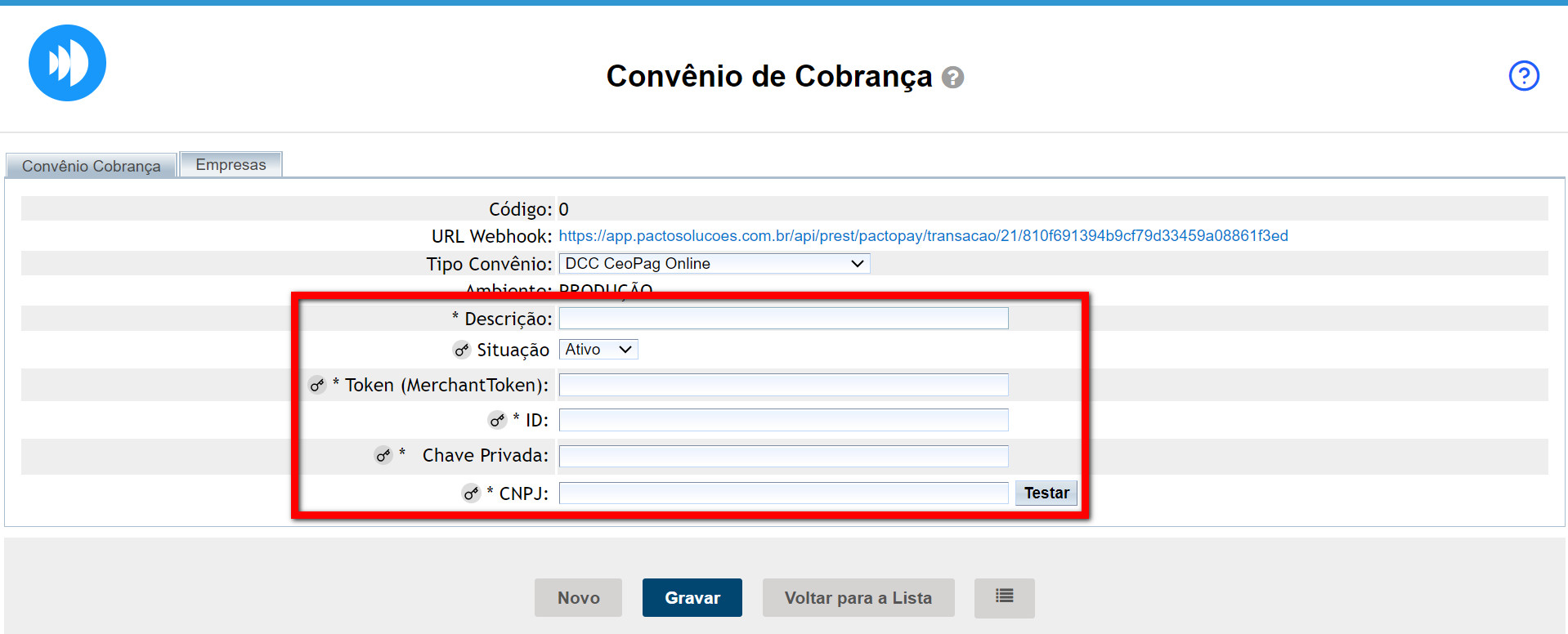
- Descrição: nome identificador deste cadastro;
- Bloquear Cobranças automáticas: selecione esta opção se desejar que o sistema não faça envio automático de cobrança por este convênio (lembrando que esta operação não interferirá no cadastro de cartão dos alunos, e também não impede cobranças feitas manualmente.);
- Token(MechantToken): este campo é obrigatório, e os dados devem ser solicitados ou coletados juntos a adquirente;
- ID: este campo é obrigatório, e os dados devem ser solicitados ou coletados juntos a adquirente;
- Chave Privada: este campo é obrigatório, e os dados devem ser solicitados ou coletados juntos a adquirente;
- CNPJ: neste campo deve informa o CNPJ da empresa.
5. Por fim, clique em “Gravar“;
Atenção: os campos com o ícone ![]() requerem a inserção de um token de validação para serem editados após clicar em “Gravar“. Lembre-se que o código token será enviado para o celular cadastrado no usuário do colaborador logado no momento no sistema.
requerem a inserção de um token de validação para serem editados após clicar em “Gravar“. Lembre-se que o código token será enviado para o celular cadastrado no usuário do colaborador logado no momento no sistema.
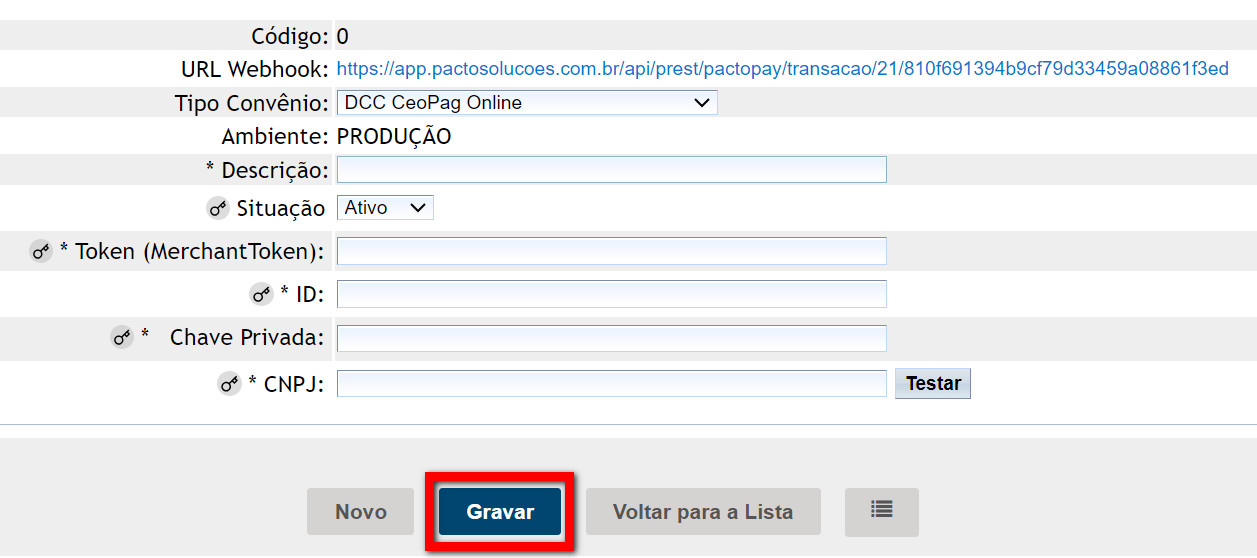
6. Faça o cadastro de uma “Forma de pagamento” (caso não saiba como cadastrar Forma de Pagamento, clique aqui) para o CeoPag e realize um teste de cobrança através do “Caixa em Aberto“.
Saiba mais
Para saber quais convênios de cobranças são homologados com o sistema Pacto, clique aqui.
